Excel: Primorati prikazati poziv za "Odpri samo za branje"

Prikazujte poziv na Microsoft Excel za Office 365 datoteke, ki pravi Odpri samo za branje s pomočjo tega vodnika.
Gumb Outlook Store lahko občasno izgine. To pomeni, da ne morete dobiti novih dodatkov. Da bi bile stvari še slabše, je gumb Trak pogosto zatemnjen, ko se to zgodi. Zdi se, da ta težava prizadene uporabnike Outlook 2016 pogosteje kot druge uporabnike.
Podobna težava prizadene tudi uporabnike Office 365 . Včasih v storitvi Office 365 manjka gumb Pridobi dodatke. Če ste uporabnik storitve Office 365, pojdite naravnost na zadnjo rešitev, da odpravite težavo.
Toda preden poskušamo odpraviti to težavo, poglejmo, katere dodatke želite dodati.
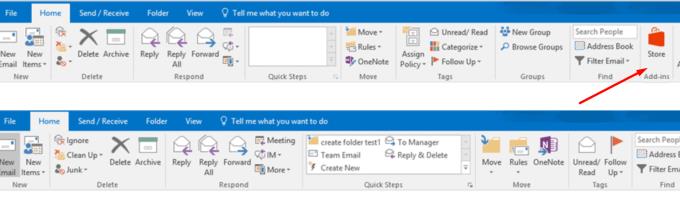
Upoštevajte, da so dodatki za trgovino na voljo samo za račune Exchange. Vendar pa lahko vaš IT skrbnik blokira uporabo trgovine. Za dodatno pomoč se obrnite na svojega skrbnika in ga vprašajte, ali je mogoče omogočiti uporabo gumba Trgovina.
Tukaj lahko preverite, do katerih dodatkov lahko dostopate.
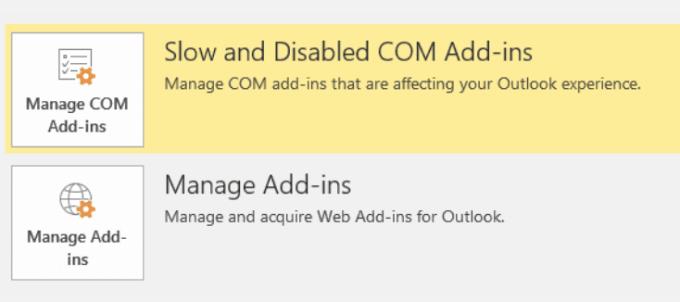
Če ni gumba Upravljanje dodatkov in imate samo gumb Upravljanje dodatkov COM, to pomeni, da nimate dostopa do dodatkov Store.
Številnim uporabnikom je to težavo uspelo rešiti z ročnim dodajanjem gumba Store v orodno vrstico Outlook .
Kliknite Datoteka in izberite Možnosti .
Pojdite v orodno vrstico za hitri dostop .
Nato poiščite možnost Prebrskaj Office Store . Dodajte ga v orodno vrstico.
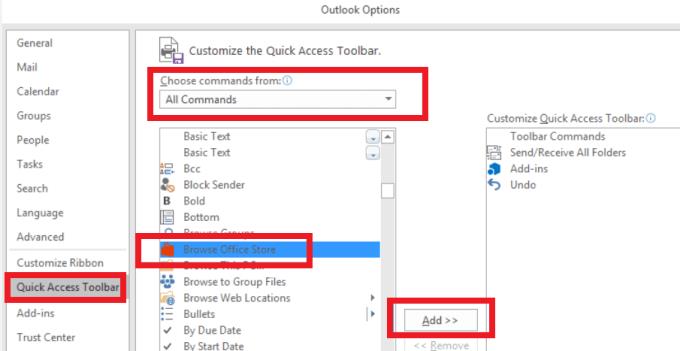
Alternativna rešitev
Kliknite Datoteka → Možnosti .
Pojdite na Prilagodi trak in na trak dodajte dodatek Store .
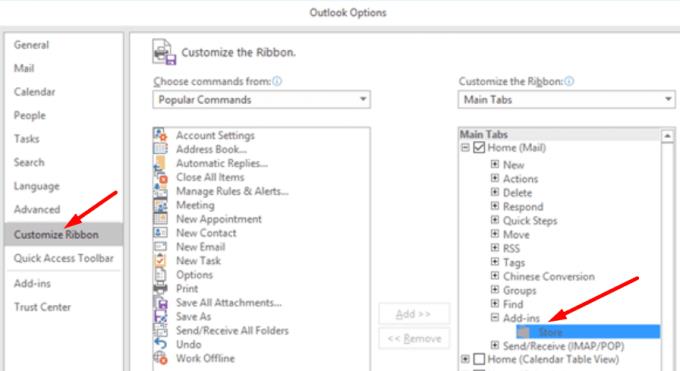
Drugi uporabniki so se te težave znebili z dodajanjem novega računa.
Zaženite Outlook in se pomaknite do Nastavitve → Račun .
Nato kliknite gumb + Dodaj račun → Nov račun .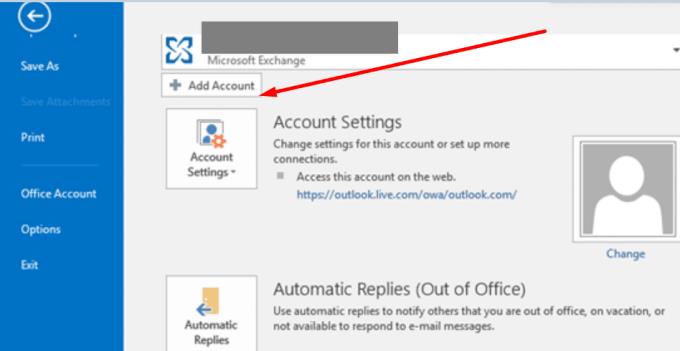
Vnesite svoj e-poštni naslov in pritisnite Nadaljuj.
Nato vnesite geslo in dodajte račun.
Če uporabljate protokol Exchange Active Sync
Če namesto protokola Exchange uporabljate protokol Exchange Active Sync, poskusite svoj račun Outlook.com dodati odjemalcu Outlook prek protokola Exchange.
Odprite nadzorno ploščo in se pomaknite do Uporabniški računi → Pošta → Dodaj nov profil . Zdaj preprosto dodajte svoj e-poštni račun in vnesite geslo.
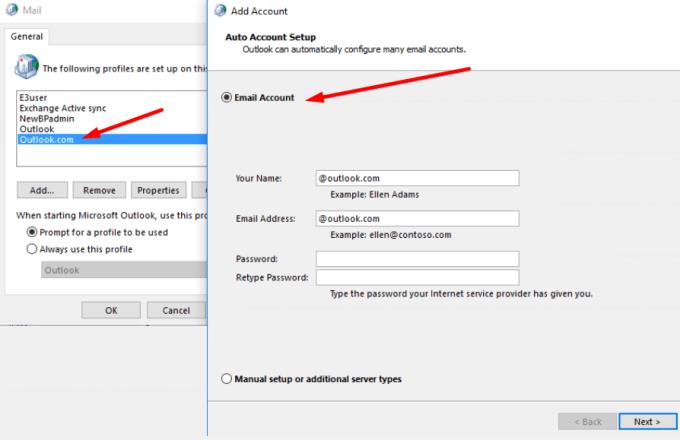
Omeniti velja, da dodatki za trgovino zahtevajo račun, ki gostuje v sistemu Exchange 2013 ali novejši. To je zato, ker je bila takrat prvič predstavljena funkcija Store. Ikona Store bi morala postati vidna takoj, ko konfigurirate tak račun v Outlooku 2013 ali novejšem.
Če nič ne deluje, lahko popravite Microsoft Office.
Če želite to narediti, odprite Nadzorno ploščo in kliknite Programi in funkcije .
Nato izberite Microsoft Office, kliknite ikono Spremeni .
Zaženite postopek spletnega popravila .
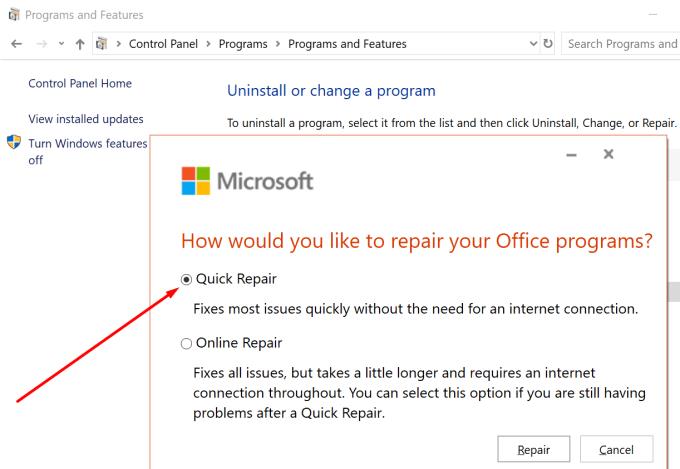
Veliko Office 365 je potrdilo, da jim je uspelo vrniti gumb Pridobi dodatke z vklopom Povezane izkušnje.
Pomaknite se do Datoteka → Račun Office .
Nato kliknite Upravljanje nastavitev pod Zasebnost računa .
Poiščite in omogočite Povezane izkušnje . Možnost je na voljo do konca na dnu strani.
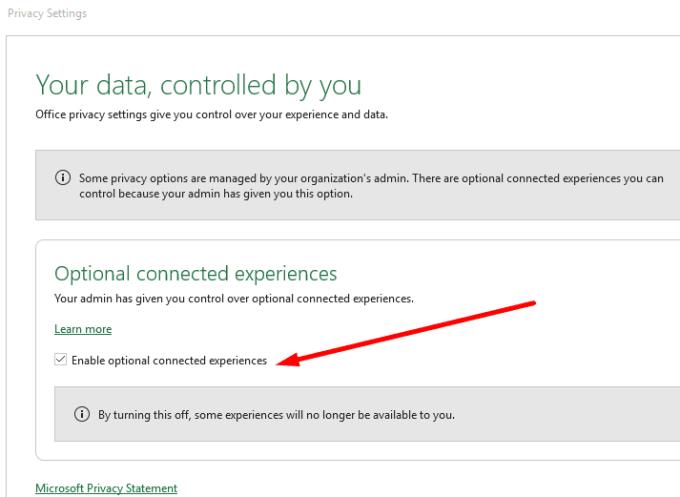
Izvolite; upamo, da vam je ena od teh metod pomagala odpraviti to težavo. Sporočite nam, ali vam je uspelo obnoviti gumb Outlook Store ali gumb Pridobi dodatke v Office 365. Pritisnite spodnje komentarje.
Prikazujte poziv na Microsoft Excel za Office 365 datoteke, ki pravi Odpri samo za branje s pomočjo tega vodnika.
Pokažemo vam, kako omogočiti ali onemogočiti vidne možnosti odložišča v aplikacijah Microsoft Office 365.
Preprečite, da bi se pogosto opozorilo pojavilo, ko odprete datoteke prek hiperpovezave znotraj datotek Microsoft Office 365.
Praktični vodič, ki prikazuje, kako uvoziti diapozitive iz druge datoteke predstavitve Microsoft PowerPoint 365.
Microsoft Teams za Android zdaj podpira vgrajeno prevajanje sporočil, da omogoči komunikacijo med delavci, ki govorijo različne jezike.
Platforma telefonov Microsoft Teams je prejela več nadgradenj funkcij, vključno z aplikacijo Ljudje, napisi v živo in interoperabilnostjo Teams-Skype.
Microsoft Forms vam zdaj omogoča, da svoje digitalne vprašalnike ali odgovore iz ankete delite z določenimi uporabniki ali skupinami v vaši organizaciji.
Microsoft Teams zdaj omogoča kopiranje katerega koli obstoječega načrta v skupine ali ekipe Teams. Platforma za sodelovanje je integrirana z Microsoft Plannerjem.
Microsoft Planner je sistem za upravljanje opravil v slogu Kanban, ki je namenjen zaposlenim ekipam in oddaljenim delavcem. Načrtovalnik vam lahko pomaga organizirati, dodeliti in slediti nalogam
Dodatki za Office 2016 vam omogočajo razširitev zmogljivosti, funkcionalnosti in funkcij Officeovih odjemalcev, kot so Word, Excel, PowerPoint in Outlook z uporabo
pojdite na stran »Dostop do službe ali šole« Windows 10 vključuje poenostavljene možnosti za ohranjanje povezave s službenim ali šolskim računom v vaši osebni napravi.
Tukaj je nekaj pogostih težav z besedami in kako jih lahko odpravite
Stike lahko dodate neposredno iz e-pošte, iz nič, iz datoteke, Excela in še veliko več. V tem priročniku dobro razložite, kako lahko to storite.
Ste že kdaj želeli vdelati dokument Office 365 na svoje spletno mesto? V tem priročniku si oglejte, kako lahko to storite
Tukaj je opisano, kako se lahko prijavite za predogled nove Microsoftove aplikacije Family Safety za iOS in Android.
S tem vodnikom vam pokažem, kako lahko v nekaj minutah ustvarite življenjepis v programu Microsoft Word.
Bliža se čas diplomiranja, kar pomeni, da bo veliko študentov kmalu izgubilo dostop do svojih šolskih računov Office 365. Če trenutno uporabljate
Če uporabljate Windows 10, ste verjetno opazili obvestilo, ki se občasno prikaže v spodnjem desnem kotu zaslona in vas prosi, da poskusite
Microsoft je pred kratkim odprl svojo zbirko orodij za produktivnost Office in Office 365 omejenemu številu željnih preizkuševalcev. Z blagim
Video je učinkovit način za izmenjavo znanja pri delu na daljavo. Najti mesto, kjer bo video vsebina na voljo vsem, ki jo potrebujejo, je lahko več
Se sprašujete, kako integrirati ChatGPT v Microsoft Word? Ta vodnik vam pokaže, kako to storiti s pripomočkom ChatGPT za Word v 3 enostavnih korakih.
Tukaj najdete podrobna navodila, kako spremeniti niz uporabniškega agenta v brskalniku Apple Safari za MacOS.
Prikazujemo vam, kako spremeniti barvo osvetlitve za besedilo in besedilna polja v Adobe Readerju s tem korak-po-korak priročnikom.
Ali potrebujete načrtovanje ponavljajočih se srečanj na MS Teams z enakimi člani ekipe? Naučite se, kako nastaviti ponavljajoče se srečanje v Teams.
Želite onemogočiti zaslon za posodobitev programske opreme Apple in preprečiti njegovo pojavljanje na računalniku Windows 11 ali Mac? Preizkusite te metode zdaj!
Če iščete osvežujočo alternativo tradicionalni virtualni tipkovnici, je Samsung Galaxy S23 Ultra odlična rešitev. Z
Odkrijte, kako odpraviti napako OneDrive s kodo 0x8004de88, da boste lahko spet uporabljali svoje oblačne shrambe.
V tem vadnici vam pokažemo, kako spremeniti privzeto nastavitev povečave v Adobe Readerju.
Ali pogosto vidite napako Opravičujemo se, nismo se mogli povezati z vami na MS Teams? Preizkusite te napotke za odpravljanje težav in se znebite te težave zdaj!
Trenutno ni mogoče onemogočiti anonimnih vprašanj v Microsoft Teams Live Events. Tudi registrirani uporabniki lahko pošiljajo anonimna vprašanja.
























